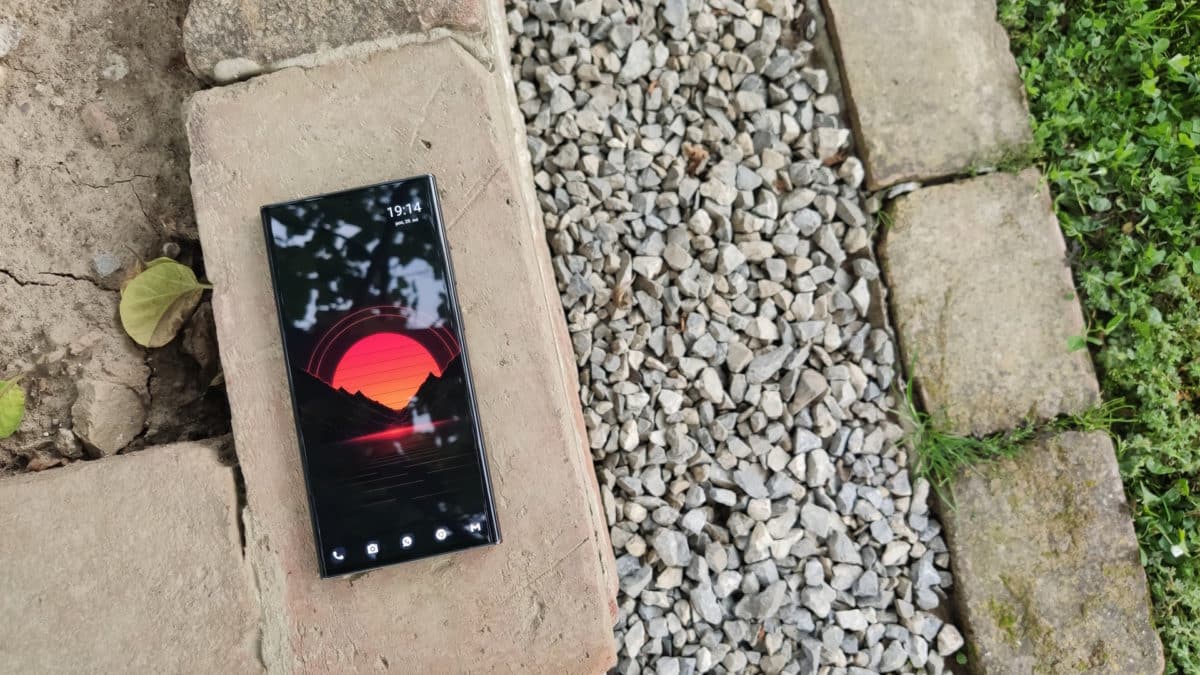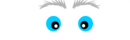Samsung je jedna od najvećih i najutjecajnih kompanija na svijetu. Osnovan je 1938. godine kao obična trgovina, a elektronikom se počeo baviti 1960-ih. Biznis s elektroničkim komponentama i proizvodima pokazao se kao katalizator za nagli rast, pa je Samsung danas najveća IT kompanija na svijetu. Uz to je izvanredno utjecajan i u drugim sferama poslovanja (primjerice, drugi je po veličini brodograditelj u svijetu), ali to je već neka druga priča. Nas zanimaju Samsung postavke telefona, a u ovom članku ćemo nabrojati neke od najkorisnijih.
Samsung postavke za organizaciju vaših aplikacija
Prije svega je potrebno promijeniti način kako se tvoj Samsung smartfon ponaša s aplikacijama. A ponaša se na taj način da svaku novu aplikaciju postavi na početni zaslon. Sa svakom novom aplikacijom na ekranu će biti sve veća gužva, zbog čega će uskoro biti pretrpan raznim šarenim ikonicama. Ali postoji jedan trik kako spriječiti ovaj nered!
Više od istog autora: Xiaomi reboot problem i kako ga riješiti
Uđite u Samsung postavke zaslona tako što ćete pritisnuti prstom svoj početni zaslon i zadržati ga tako na nekoliko trenutaka. U dnu ekrana će se pojaviti izbornik, iz kojeg izaberite ‘Postavke’. U postavkama isključite opciju ‘Dodaj nove aplikacije na početni zaslon’. One će sada završiti u ladici aplikacija, što će spriječiti gužvu koju sam spomenuo.
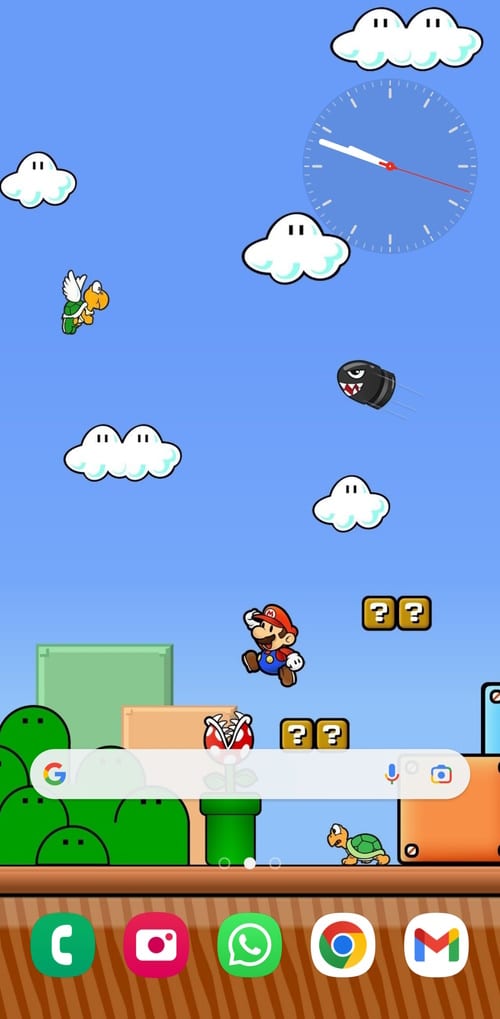
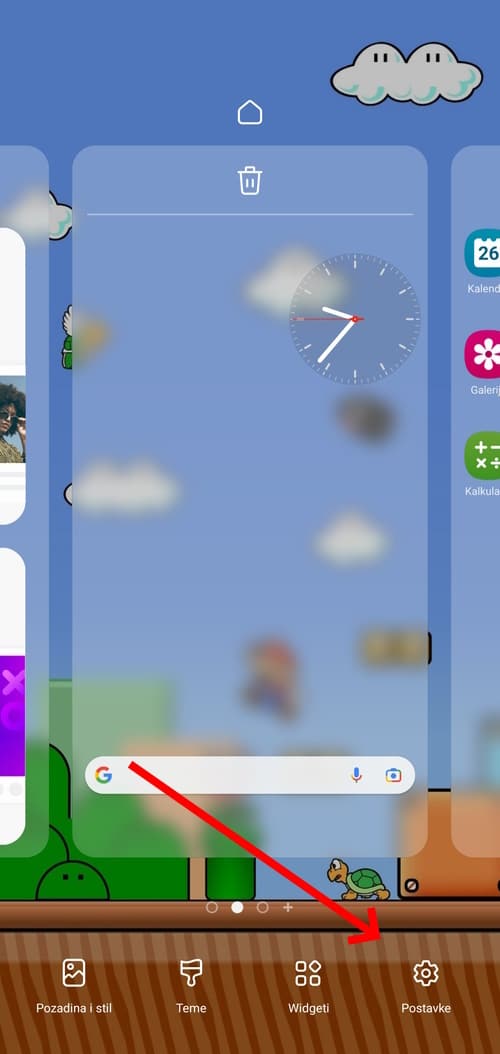
Bonus savjet: izaberite ‘Sakrij aplikacije na početnom zaslonu i zaslonu za aplikacije’. Ovdje izaberite aplikacije koje vam ne trebaju, pri čemu mislim na bloatware koji se ne može deinstalirati. Kada izaberete sve aplikacije koje ne želite gledati na svom mobitelu, u dnu ekrana pritisnite dugme ‘Gotovo’.
PRO TIP: utišajte dolazni poziv tako da pokrijete ekran dlanom
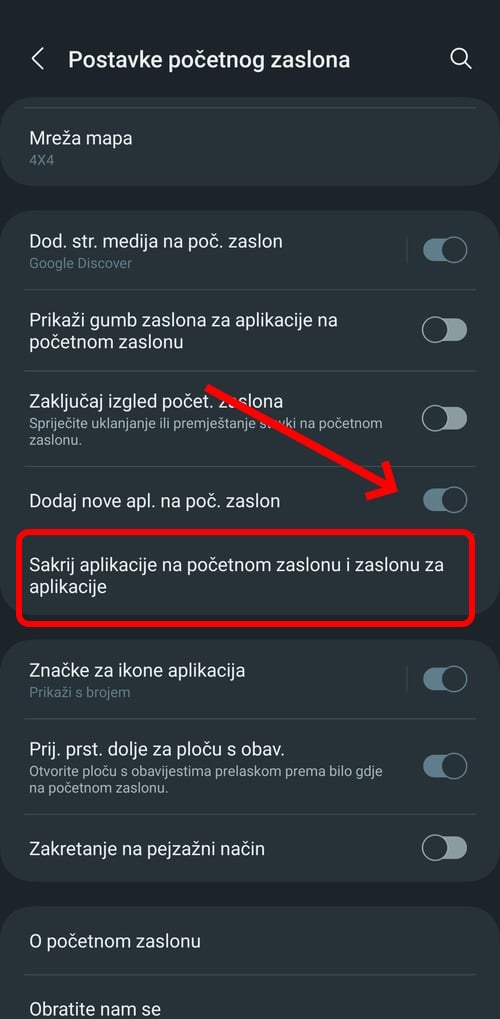
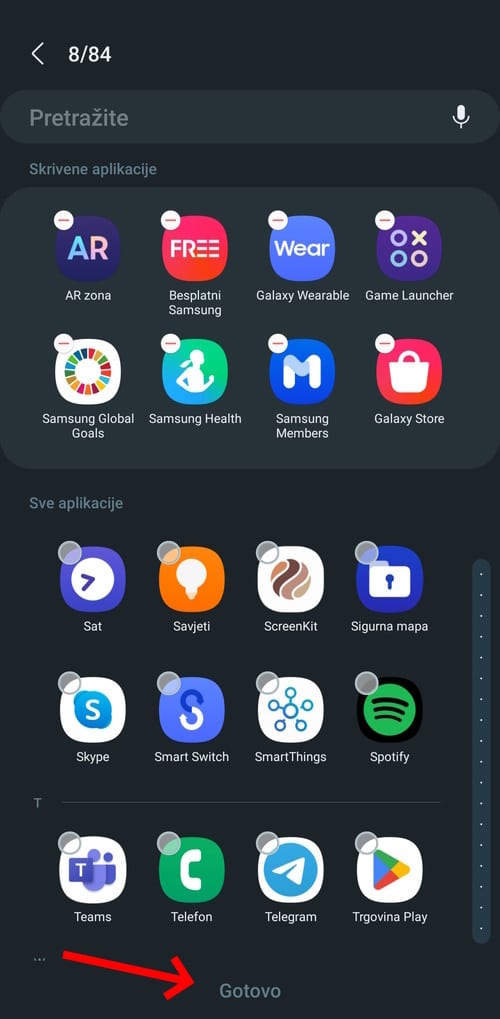
Promijenite izgled svog mobitela
Samsung pravi odlične pametne telefone, oko toga nema dvojbe. Ali ti su telefoni beskrajno dosadni sa svojim uvijek istim izgledom zaslona i ikona. Srećom, Samsungov One UI je vrlo fleksibilan baš kao što Android i treba biti. I zato ćete izgled svog ekrana lako promijeniti ako promijenite sljedeće Samsung postavke.
Većina Youtube tutoriala kao preduvjet bilo kakvih promjena na mobitelu zahtijeva instalaciju aplikacije Good Lock. Riječ je zapravo o skupu aplikacija kojima vrlo lako, ali drastično mijenjate izgled svog zaslona, Good Lock je, međutim, dostupan samo u određenim zemljama svijeta. Pogađate, kod nas ga ne možete koristiti. Zato ćemo Samsung postavke zaslona odraditi na nešto drugačiji način.
Prije svega, promijenite izgled zaslona na tamnu temu. Potrebno je pronaći neku zgodnu pozadinu, a ja sam svoju našao koristeći aplikacije Pallete i Backdrops. Pozadina koju sam postavio zove se ‘Linear Theory’, ali vi možete pokušati s nekom po vašem izboru. Zatim iz Googleove trgovine preuzmite Nova Launcher i postavite ga za kao zadani pokretač. Još je preostalo u Google trgovini pronaći upečatljive ikone aplikacija, a ondje sam izabrao Whicons.
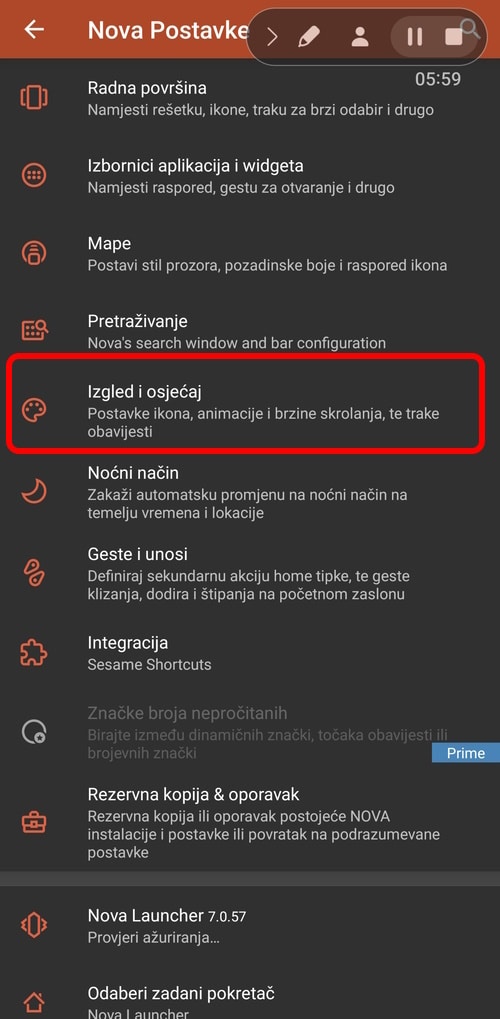
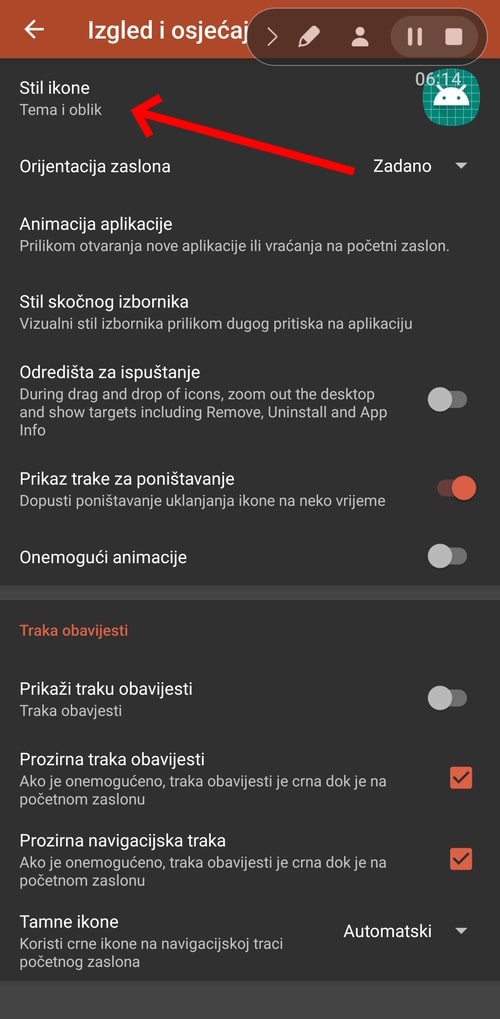
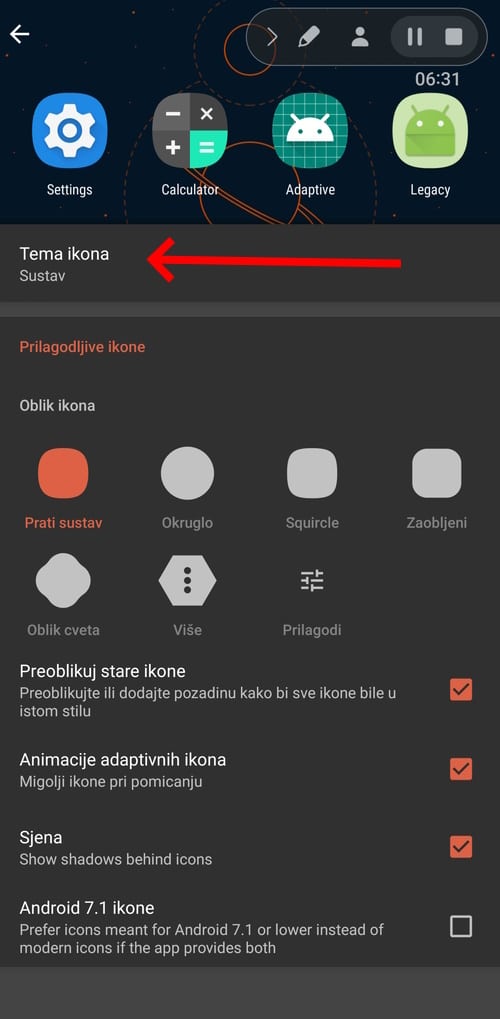
Preostalo je otići u Nova Launcher te pod ‘Izgled i osjećaj’ izabrati opciju ‘Stil ikone’. U tom izborniku dodirnite ‘Tema ikona’ i izaberite upravo instalirani Whicons. Sada je na vama da poslažete ikone po zaslonu onako kako vam odgovara. Sat kojeg vidite na dnu mog ekrana je standardni Samsung widget, tu nisam puno mudrovao.
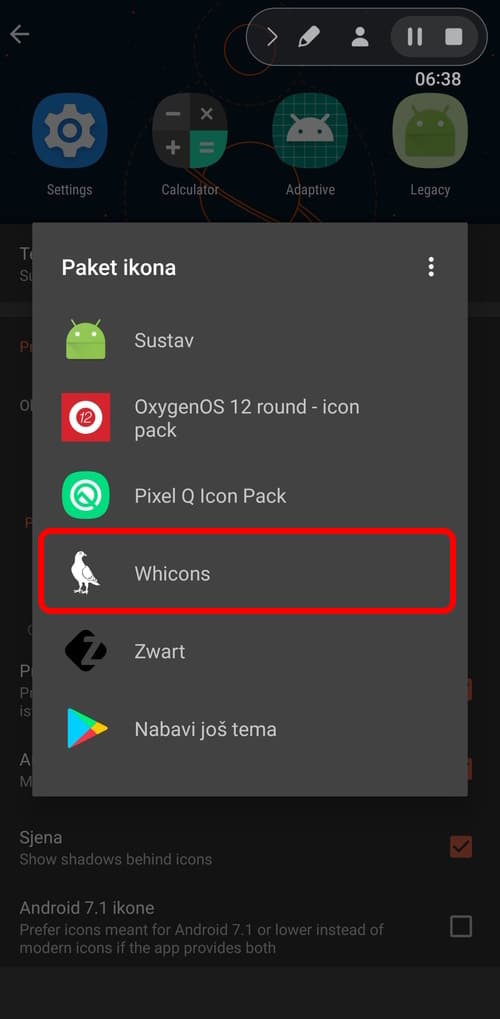
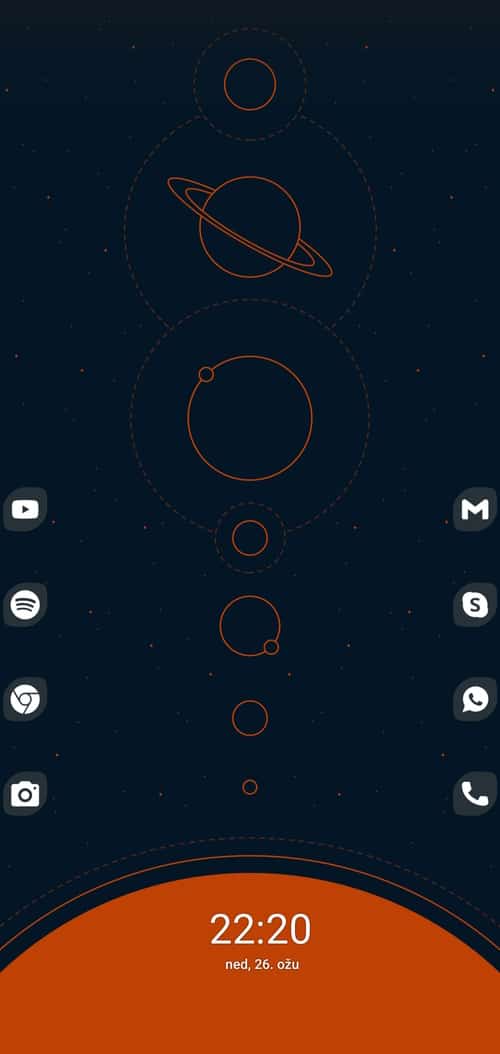
Ovime smo završili Samsung postavke zaslona, a na vama je da svoj zaslon uredite kako vama odgovara. Usput istražite Nova Launcher, jer nudi brojne opcije za prilagodbu. Ja sam, recimo, promijenio oblik ikona.
PRO TIP: U kalkulatoru dodirnite ikonu ravnala. Sada na raspolaganju imate konverter mase, temperature i drugih mjernih jedinica
Preuzmite tekst iz fotografije
Samsungovi pametni telefoni obiluju korisnim opcijama, a jedna od najboljih je prepoznavanje teksta na fotografiji.
Nekada se preuzimanje teksta iz fotografije svodilo na prepisivanje na papir. Danas imamo Samsungov One UI, koji je prilično napredan alat i riješit će vas te muke. Prvo izaberite fotografiju s koje želite preuzeti tekst. Sada obratite pozornost na donji desni ugao fotografije – ondje se pojavilo uokvireno slovo ‘T’, čime vam operativni sustav daje do znanja kako je registrirao tekst na fotografiji.
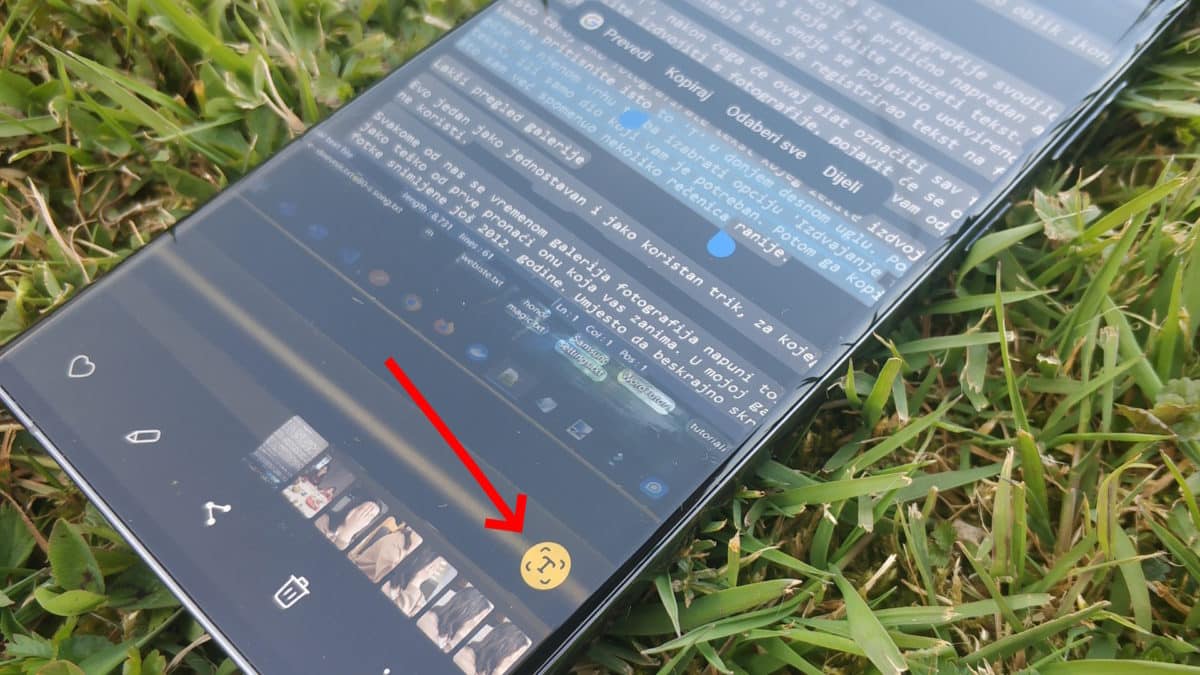
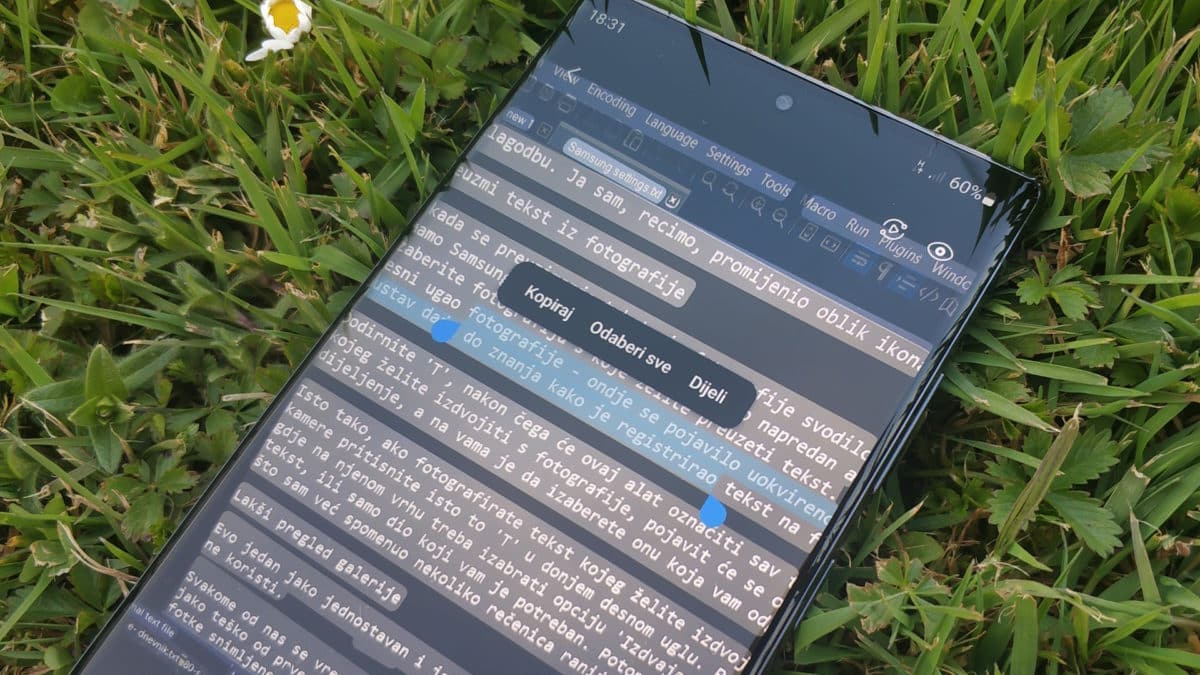
Dodirnite ‘T’, nakon čega će ovaj alat označiti sav tekst na fotki. Kad dodirnite tekst kojeg želite izdvojiti s fotografije, pojavit će se opcije za kopiranje ili dijeljenje, a na vama je da izaberete onu koja vam odgovara. Eto, toliko jednostavno!
Isto tako, ako fotografirate tekst kojeg želite izdvojiti, umjesto pritiska na okidač kamere pritisnite isto to ‘T’ u donjem desnom uglu. Pojavit će se pretpregled snimke gdje na njenom vrhu treba izabrati opciju ‘Izdvajanje teksta’. Tada označite cijeli tekst, ili samo dio koji vam je potreban. Potom ga kopirajte ili odmah dijelite kao što sam već spomenuo nekoliko rečenica ranije.
PRO TIP: Istu ovu funkciju možete koristiti za skeniranje dokumenata. Uz vaš Samsung, ne treba vam nikakva druga aplikacija za skeniranje!
Lakši pregled galerije
Samsung postavke nude jedan jako jednostavan i jako koristan trik, za kojeg znam da ga puno ljudi uopće ne koristi.
Svakome od nas se vremenom galerija fotografija napuni tolikom količinom fotki, da je jako teško od prve pronaći onu koja vas zanima. U mojoj galeriji, primjerice, postoje fotke snimljene još 2012. godine. Umjesto da beskrajno skrolate kroz galeriju, jednostavno povećajte ili smanjite njen prikaz.
Drugim riječima, s galerijom postupajte kao s običnom fotografijom: ako želite više detalja, zumirajte na galeriju kao i na običnu fotku. Dobit ćete fotke snimljene na određeni dan. A ako se želite lakše orijentirati u galeriji, odzumirajte ju. Dobit ćete pregled po tjednima, mjesecima ili godinama.
PRO TIP: U fotografijama povucite prstom udesno. Sad će vam s lijeve strane biti prikazane prečice do ostalih albuma u galeriji.
Precizno traženje fotografija
Ostanimo još za trenutak u galeriji fotografija. Ako na mobitelu imate tisuće fotki kao i ja, teško ih je naći iz prvog pokušaja. Prethodni korak u kojem sam pričao o zumiranju je koristan, ali on daje samo generalni pregled galerije. Samsung postavke vašeg One UI 5.1 sustava donose zgodnu sitnicu koja će vam olakšati život: naprednu pretragu fotografija.

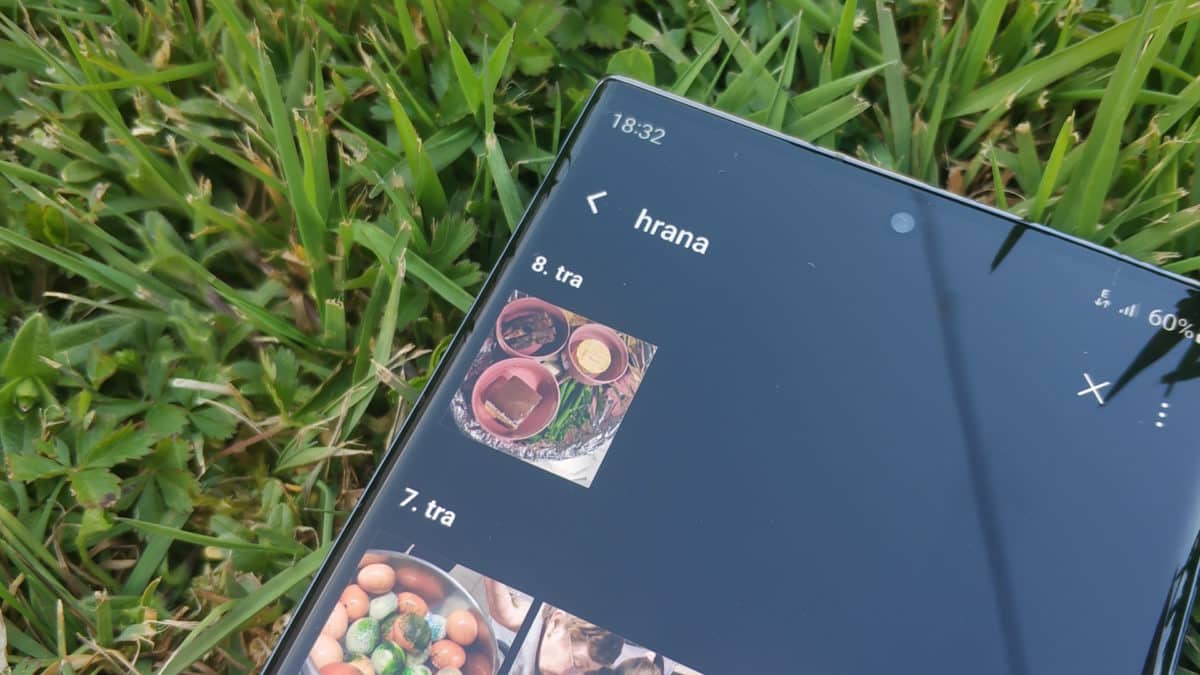
Otvorite galeriju i pri vrhu dodirnite ikonu za pretraživanje. Sada vam je na raspolaganju pretraga svih slika, pri čemu će vam pomoći operativni sustav. Upišite što želite pronaći – možda ste fotografirali svoju zdravstvenu iskaznicu kako bi vam OIB uvijek bio na raspolaganju? Upišite ‘kartica’ i dobit ćete traženi pojam. Isto vrijedi za sve ostale pojmove koji vas zanimaju. Upišite ih u tražilicu, a One UI će ih potražiti u cijeloj galeriji i prikazati ih na ekranu vašeg smartfona.
PRO TIP: dva puta pritisnite dugme za uključivanje za brzo pokretanje kamere
Prepusti svom smartfonu da brine o sebi
Jedna od iritantnijih stvari je uzeti u ruke novi telefon i ustanoviti da radi kao stari traktor. Moj tata ima Samsung Galaxy S22 koji treba raditi k’o švicarski sat, ali to nije tako. Tu i tamo, kad naletim do mojih, sjetim se uzeti njegov telefon i provjeriti ima li zadnje softverske nadogradnje. I svaki puta me zaboli glava, jer se mobitel u radu ponaša kao krepana mačka. Spor je, neresponzivan i generalno neupotrebljiv za ozbiljan rad. A tako se ponaša jer je moj tata umirovljenik, kojem stanje mobitela nije bitna stvar u životu.
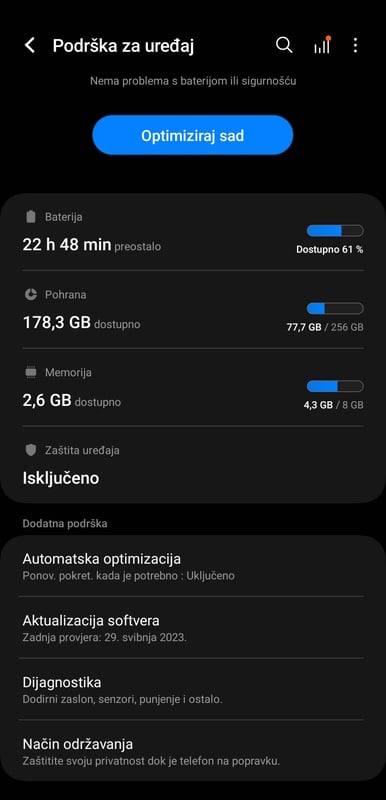
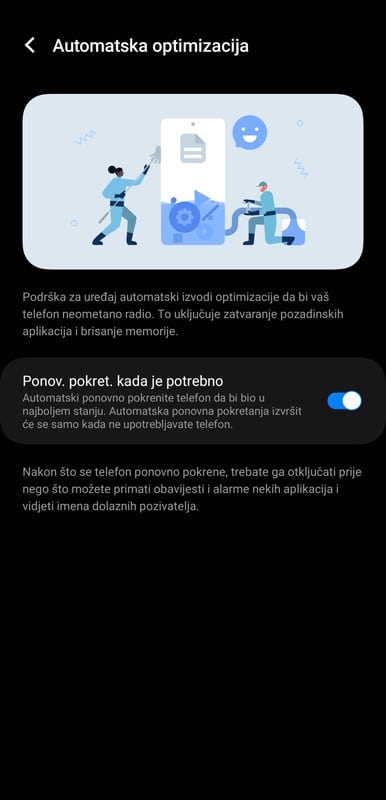
Pametni telefon nije samo običan telefon. To je moćno računalo kojeg nosimo u džepu i baš kao što nama treba san da bismo se ‘resetirali’ za novi radni dan, tako i smartfonu treba povremeni reset. Na taj se način čiste svi nepotrebni podaci i tko-zna-kada pokrenute aplikacije, a radna memorija oslobađa za baratanje s novim podacima. Brigu oko zdravlja vašeg smartfona možete u potpunosti povjeriti Samsungovom operativnom sustavu, koji je dovoljno pametan da sav posao odradi samostalno.
U postavkama pronađite opciju ‘Baterija i podrška za uređaj’. Sada možete samostalno optimizirati rad mobitela tako što ćete stisnuti dugme ‘Optimiziraj sad’. Još bolje, možete svom Samsungu prepustiti brigu oko toga. U izborniku izaberite ‘Automatska optimizacija’ i unutar nje uključite opciju ‘Ponovno pokretanje kada je potrebno’. Sada će se vaš smartfon samostalno resetirati samo kada je to potrebno, i to samo onda kada se uređaj ne koristi.
Produži vijek trajanja baterije
Baterije na pametnim telefonima mogu trajati godinama, bez vidljive degradacije performansi. Da biste postigli dugotrajno zdravlje baterije na svom Samsungu, opet se zaputite u samsung postavke i pronađite ‘Baterija i podrška za uređaj’. Dodirnite opciju ‘Baterija’ i skrolajte na dno novootvorenog izbornika. Tu ćete naći mogućnost ‘Više postavki baterije’, izaberite ju. Na samome dnu je opcija naziva ‘Zaštita baterije’, koja ograničava punjenje baterije do 85% kapaciteta. Uključite klizni kotačić, nakon čega će punjenje baterije stati čim njena zapremina dosegne 85% napunjenosti.
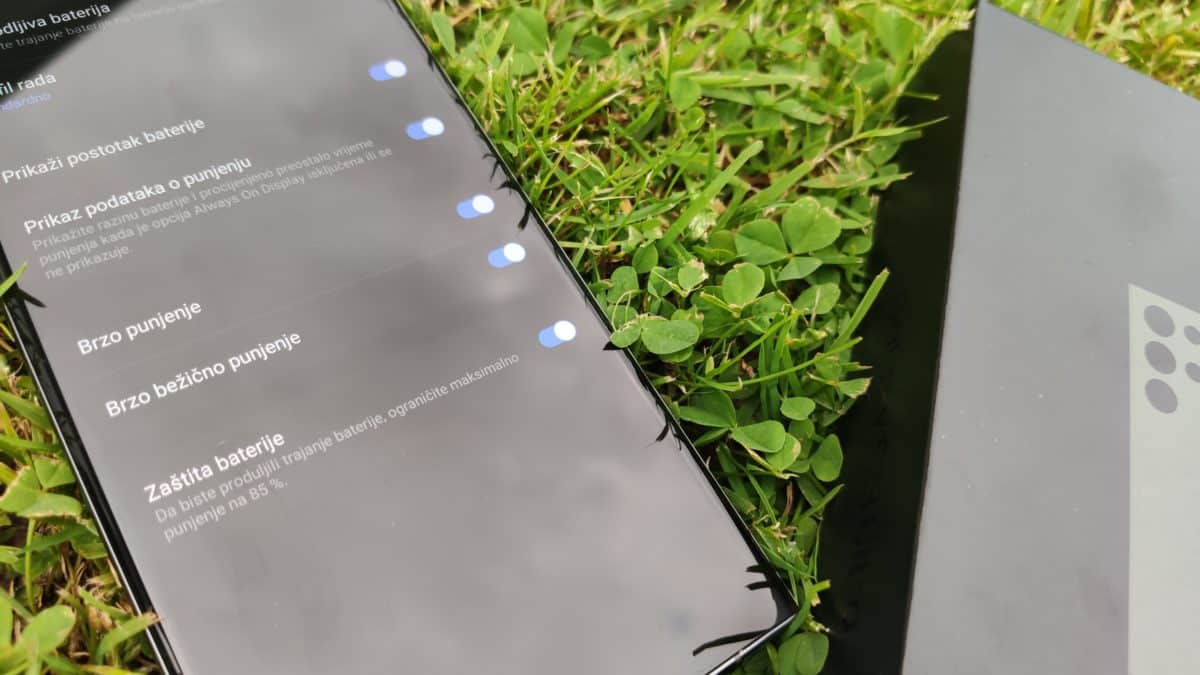
Ovime ste postigli dvije stvari: na dugi rok ste osigurali zdravlje svoje baterije, koja neće biti prenapregnuta konstatnim punjenjem do 100% kapaciteta. Druga stvar je jednako zgodna: mobitel možete ostaviti na punjenju preko noći, bez straha da će to na dugi rok naštetiti bateriji.
PRO TIP: napunite drugi telefon pomoću svog Samsung Galaxyja tako što ćeš ih povezati s USB-C kabelom
Dijelite glazbu Bluetoothom na više uređaja
U moru korisnih opcija koje One UI ima, ova je među najpraktičnijima. Kad pokrenem neki glazbeni servis na mobitelu, slušam ga na svojim bežičnim slušalicama. Budući da supruga i ja imamo sličan ukus, ona je obično zakinuta za playliste s mog Spotify računa. Ali ako koristite neki Galaxy mobitel, onda možete povezati više slušalica sa svojim pametnim telefonom. Idite u Samsung postavke i pronađite opciju Bluetooth. Ondje povežite sve slušalice na kojima želite slušati glazbu.
Potom idite u brze postavke (povucite prstom s vrha ekrana prema dole), gdje će se pokazati trenutni media player. Dodirnite okomitu strelicu u gornjem desnom kutu. Otvorit će se podizbornik, u kojem izaberite opciju ‘Medijski izlaz’. Tu ćete ugledati sve trenutno povezane bežične uređaje, stoga izaberite na kojima želite slušati glazbu.
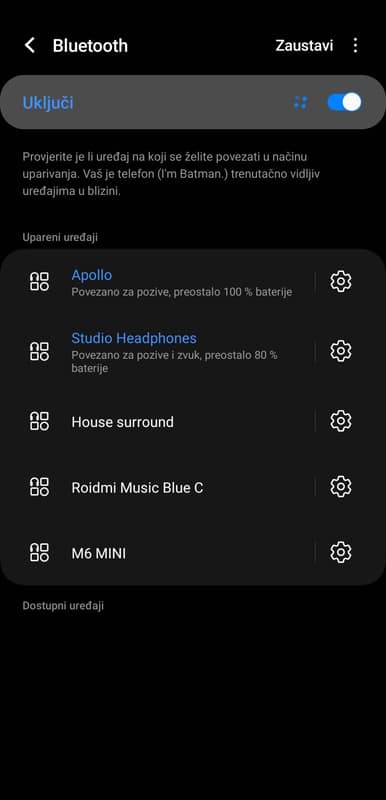
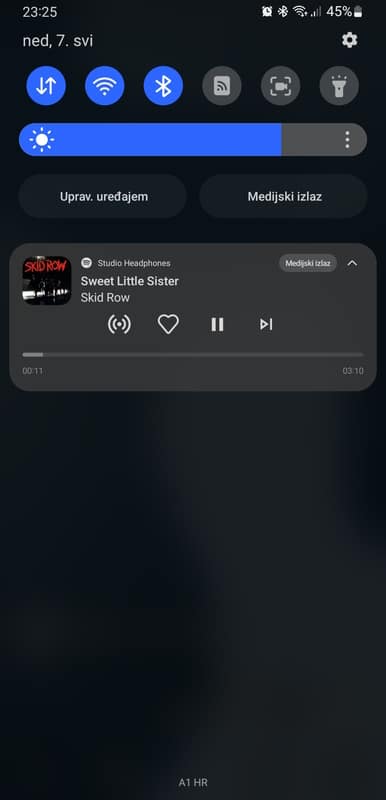
PRO TIP: za brzo brisanje krivo napisanog teksta povucite dva prsta po tipkovnici s desna na lijevo
Uključite bešumni način rada klizanjem prstiju po zaslonu
Prije Samsunga sam godinama koristio Xiaomi, zbog čega mislim da MIUI daje bolje korisničko iskustvo nego One UI. Jedan od razloga je prebacivanje mobitela na bešumni način rada. Dok se to na Xiaomiju napravi s doslovno jednim dodirom na ekranu, na Samsungu je to prilično kaotična operacija. Ubrzajte prebacivanje svog Galaxy telefona na bešumno tako što ćete otići u Samsung postavke i pronaći opciju ‘Pristupačnost’.
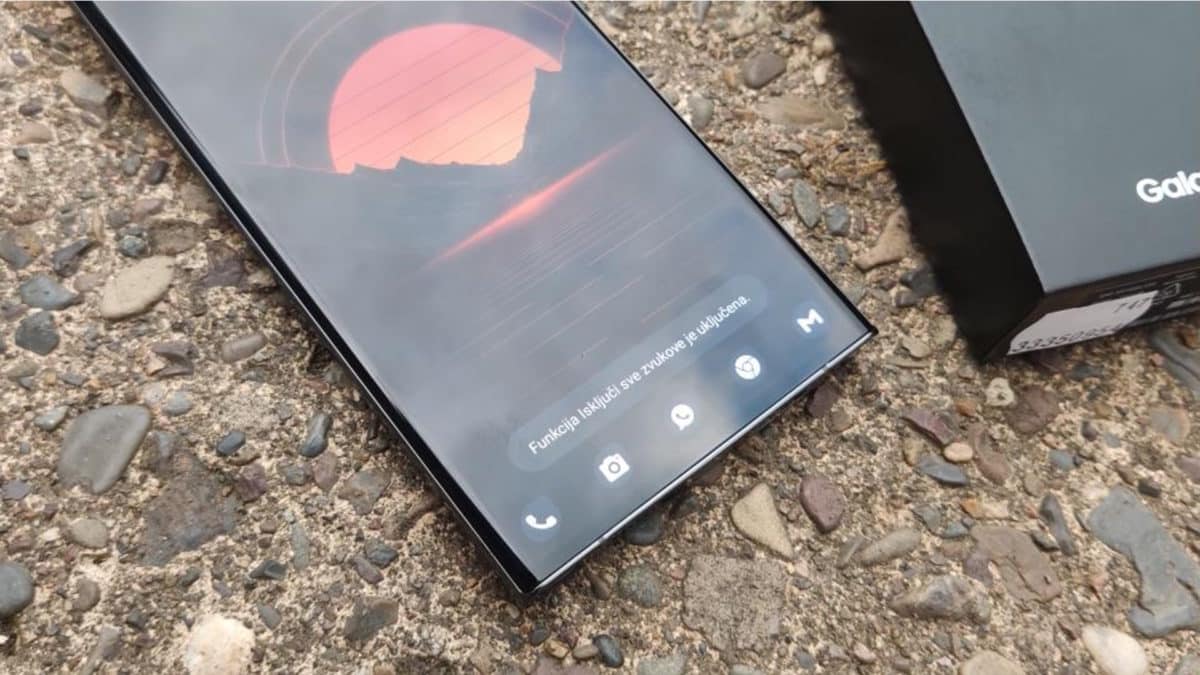
Odmah na vrhu izaberite ‘Gumb/gesta pristupačnosti’ te unutar nje dodirnite ‘Odaberi radnje’. S liste mogućnosti koja vam se pokazala izaberite ‘Isključi sve zvukove’. Sada ćete svoj Samsung Galaxy mobitel staviti u bešumni način rada jednostavnim povlačenjem dva prsta s dna ekrana prema gore.
Dodajte ChatGPT na svoj mobitel
Umjetna inteligencija (AI) je postala sveprisutna unazad godinu dana. Ako ju još niste isprobali, evo prilike da to učinite na svom Samsung pametnom telefonu. Da bismo to učinili, potrebno je imati instaliranu Microsoft SwiftKey tipkovnicu u beta verziji. Ako niste znali, Microsoft je nedavno kupio ChatGPT. Dobra vijest za nas je što je Microsoft integrirao ChatGPT u SwiftKey beta, zbog čega je sada AI svima nama nadohvat ruke, doslovno. Da budem potpuno jasan, ta tipkovnica zapravo ima integriran Bing kao pretraživač, ali Microsoft je u tu tražilicu ugradio ChatGPT. Funkcionalnost je za korisnike ista.
Više s Geek.hr: WhatsApp tips & tricks
Kao što sam rekao, preuzmite SwiftKey beta s Google trgovine te ju postavite kao zadanu tipkovnicu. Sada u izborniku iznad tipkovnice imate ikonu tražilice Bing. Dodirnite ju, nakon čega će se pojaviti tri opcije: pretraživanje, ton i čavrljanje. Evo što svaka od njih znači:
- ‘Pretraživanje’ je upravo to što i piše, dakle pretraživanje interneta.
- Opcija ‘ton’ artikulira ono što želite reći na više različitih načina. Upišite pojam koji želite nekome reći, a AI će vam pokazati kako to zvuči ako želite reći profesionalno, opušteno ili na neki drugi način.
- ‘Čavrljanje’ donosi punu snagu AI-ja, jer ovdje dobiti generirani ChatGPT odgovor na pitanje koje vas zanima. Isprobajte ga!
PRO TIP: brzo isključite zvuk i prijeđite samo na vibraciju tako što ćete u brzom izborniku dodirnuti ikonu zvuka. Dva puta dodirnite za bešumno, a tri puta za ponovno uključivanje zvuka i vibracije.